win7怎么查电脑每天开关机时间 win7查看开关机时间的方法
更新时间:2021-03-02 10:31:00作者:mei
现在大家习惯把重要资料放置在电脑上,在公司上班时,当我们离开自己win7电脑一段时间,我们想知道有没有人动过我们的电脑,这时该怎么查看开机关机记录?其实方法很简单,下面小编就为大家演示一下查看win7开关机时间的方法。
具体方法如下:
1、鼠标右键单击桌面“计算机”图标,如下图所示。
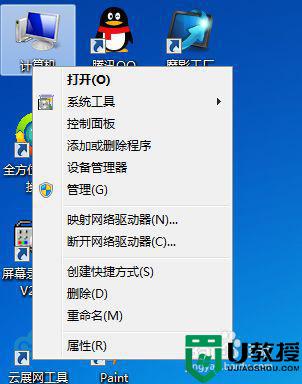
2、点击管理,页面跳转如下图所示。

3、点击事件查看器,页面如下图所示。
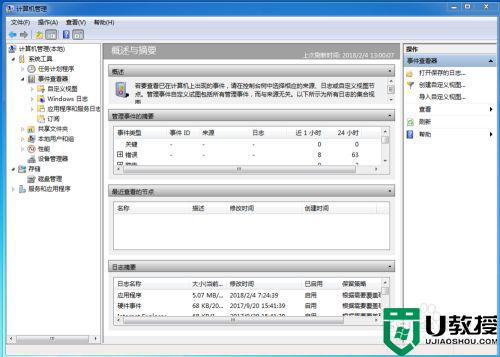
4、点击windows日志,页面如下图所示。
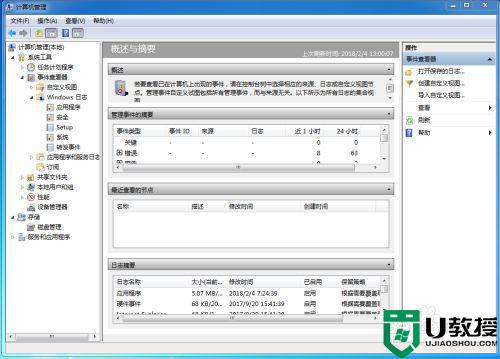
5、点击系统,页面如下图所示。
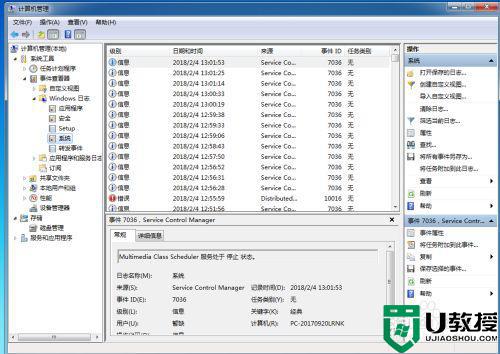
6、点击右侧筛选当前日志,如下图所示。
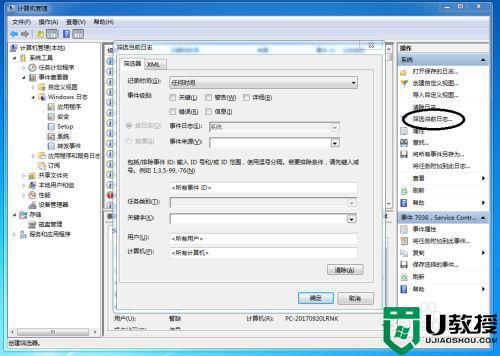
7、在所有事件ID中输入“6005,6006”6005代表开始,6006代表关机,如下图所示。
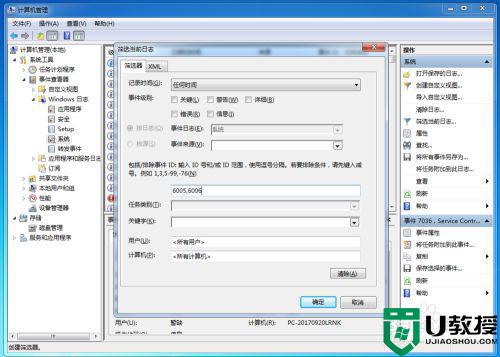
8、点击确定,进行查看,如下图所示。

互联网时代电脑是我们生活中常用到的东西,想要查看win7系统的开关机时间,可以试试上述教程操作。
相关教程:
win7一关机就自动重启
win7怎么查电脑每天开关机时间 win7查看开关机时间的方法相关教程
- win7系统哪个文件夹查看开关机和开机时间 教你查看win7电脑关机开机时间的技巧
- windows7怎么查电脑每天开关机时间 win7如何查看电脑开关机记录
- win7系统在哪查看历史开关机时间 win7查看历史开关机时间的方法
- win7每天定时关机设置方法 win7每天定时关机怎么设置
- win7怎样查看电脑运行时间 查看win7运行时间的图文步骤
- 怎么查看win7设置的定时关机 win7电脑设置每日定时关机怎么看
- win7设置每天定时开机方法 win7电脑定时开机怎么设置
- win7如何定时关机电脑 win7设置每天自动关机的方法
- win7设置定时关机时间怎么设置 win7设置每天自动关机命令方法
- win7系统每天自动关机怎么设置 电脑怎么定时关机win7
- Win11怎么用U盘安装 Win11系统U盘安装教程
- Win10如何删除登录账号 Win10删除登录账号的方法
- win7系统分区教程
- win7共享打印机用户名和密码每次都要输入怎么办
- Win7连接不上网络错误代码651
- Win7防火墙提示“错误3:系统找不到指定路径”的解决措施
热门推荐
win7系统教程推荐
- 1 win7电脑定时开机怎么设置 win7系统设置定时开机方法
- 2 win7玩魔兽争霸3提示内存不足解决方法
- 3 最新可用的win7专业版激活码 win7专业版永久激活码合集2022
- 4 星际争霸win7全屏设置方法 星际争霸如何全屏win7
- 5 星际争霸win7打不开怎么回事 win7星际争霸无法启动如何处理
- 6 win7电脑截屏的快捷键是什么 win7电脑怎样截屏快捷键
- 7 win7怎么更改屏幕亮度 win7改屏幕亮度设置方法
- 8 win7管理员账户被停用怎么办 win7管理员账户被停用如何解决
- 9 win7如何清理c盘空间不影响系统 win7怎么清理c盘空间而不影响正常使用
- 10 win7显示内存不足怎么解决 win7经常显示内存不足怎么办

